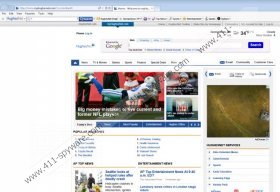HughesNet Toolbar Guida per la rimozione
Molti utenti di computer tenere HughesNet Toolbar nel sistema perché offre accesso immediato a posta, motore di ricerca, notizie e previsioni anche più recenti. Tuttavia, non tutto è così perfetto di questo plugin del browser. È stato scoperto che può cambiare l'indirizzo della homepage se lo fai non deselezionare la casella di controllo vicino a "Fare home.myhughesnet.com mia homepage". come si può vedere, gli utenti di computer sono informati circa questa attività; così, non è un atto illegale. Tuttavia, ancora si dovrebbe considerare se si vuole veramente mantenere questa applicazione sul tuo sistema, perché sta per fornire annunci pubblicitari insieme ai risultati di ricerca. Se non volete vederli, l'unico modo per fermarli è quello di cancellare HughesNet Toolbar dal sistema.
Sicuramente si noterà la presenza di HughesNet Toolbar sul sistema. Anche se è un vecchio plugin per browser, molte persone ancora tenerlo nel sistema perché consente loro di accedere alla posta elettronica, motore di ricerca, notizie, previsioni meteo, giochi, mappe e ancora di più. Siamo d'accordo che questa toolbar potrebbe sembrare come un'applicazione molto utile; Tuttavia, esso non significa che è possibile utilizzare con noncuranza. HughesNet Toolbar utilizza motori di ricerca Google e Ask, ma si potrebbe ancora vedere alcuni annunci. Dovete sapere che questi annunci potrebbero essere pericolosi in un senso che potrebbe portare a potenziali minacce. Così, se si decide di tenere HughesNet Toolbar sul sistema, dovrebbe sicuramente ignorare tutti quegli annunci e sicuramente non cliccare su di loro.
Che cosa è più, è molto probabile che HughesNet Toolbar raccoglierà alcune informazioni riguardanti la vostra attività di navigazione. Tuttavia, è possibile interrompere questo se si rimuovere completamente dal sistema. Ovviamente, questi dati sono non-personalmente identificabili e non è necessario preoccuparsi troppo per questa attività. Programmi simili raccolgono tali dati come la tua cronologia di navigazione, il contenuto che vi accedono e informazioni simili; così, HughesNet Toolbar potrebbe agire allo stesso modo.
Per fortuna, non è difficile da cancellare questo plugin per browser dal sistema. Se volete farlo, basta seguire la guida di rimozione manuale. Scorrere verso il basso e li troverete. Inoltre, si deve sapere che è possibile eliminare automaticamente HughesNet Toolbar. Tuttavia, si dovrà acquisire uno strumento di rimozione malware affidabile. Non esitate a provare un scanner gratuito SpyHunter. È possibile scaricarlo cliccando sul pulsante di Download qui sotto. Dopo la scansione è completata, si riempie di trovare se non ci sono nessun minacce sul vostro PC.
HughesNet Toolbar rimozione
Windows XP
- Aprire menu Start .
- Selezionare Pannello di controllo .
- Fare clic su aggiungere o rimuovere programmi .
- Fare clic sull'applicazione e selezionare Remove .
Windows 7 e Vista
- Fare clic sul pulsante Start per aprire il menu.
- Selezionare Pannello di controllo .
- Fare clic su Disinstalla un programma .
- Fare clic su HughesNet Toolbar e quindi selezionare Rimuovi .
Windows 8
- Accesso menu Metro UI .
- Tasto destro del mouse sullo sfondo .
- Selezionare tutti i apps .
- Individuare pannello di controllo e Clicca sul it .
- Selezionare Disinstalla un programma .
- Fare clic su sull'applicazione e quindi selezionare Disinstalla .
Internet Explorer
- Lanciare il vostro browser e toccare Alt + T.
- Vai a opzioni Internet e fare clic sul tab Generale
- Digitare tuo URL homepage e quindi fare clic su OK .
Mozilla Firefox
- Aprire browser e toccare Alt + T contemporaneamente.
- Selezionare opzioni .
- Fare clic sul tab Generale
- Inserisci il tuo URL homepage nel campo vicino Home Page . Fare clic su OK .
Google Chrome
- Lanciare il vostro browser e toccare Alt + F .
- Selezionare impostazioni .
- In avvio in , mark aprire una pagina specifica o set di pagine . Fare clic su Set pagine .
- Inserisci un URL di nuovo e clicca OK .
- Nella sezione aspetto , mark visualizza Home tasto e fare clic su cambia .
- Aggiungi/modifica indirizzo e clicca OK .
HughesNet Toolbar Screenshot